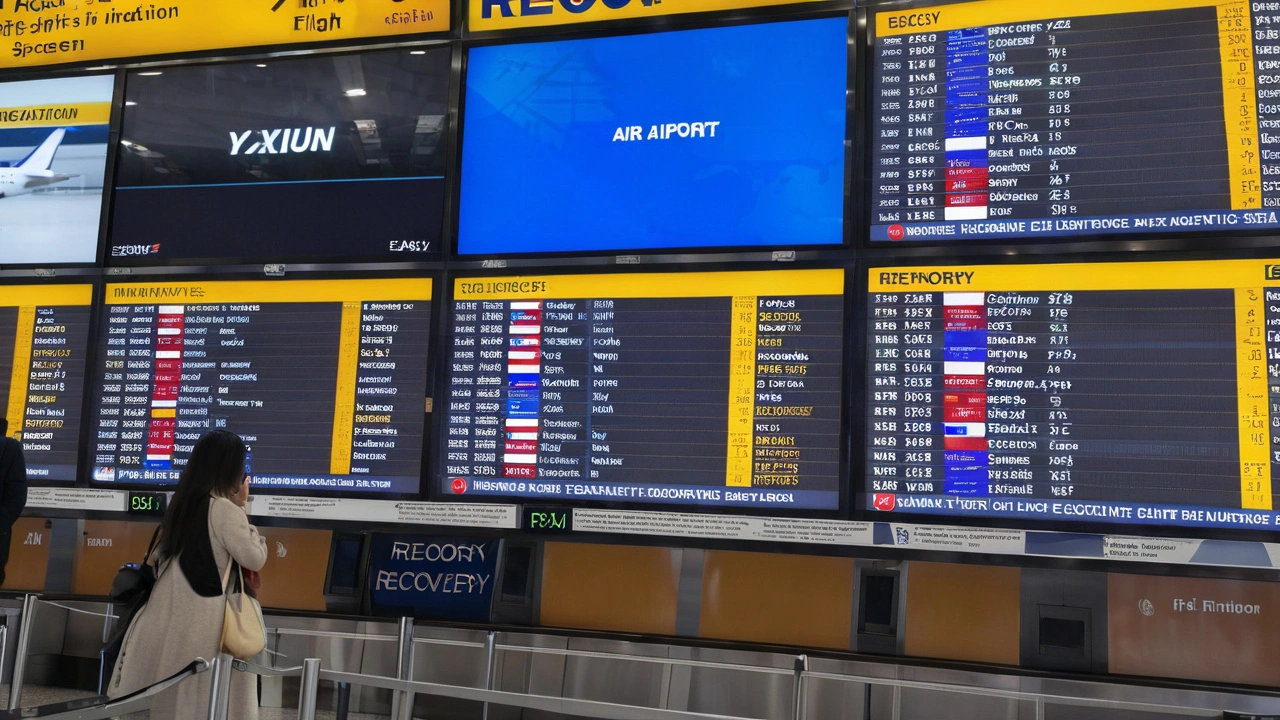विंडोज — आसान टिप्स, ताज़ा न्यूज़ और तेज़ ट्रबलशूटिंग
विंडोज का कोई नया अपडेट आया है और आप कन्फ्यूज़ हैं? या सिस्टम स्लो चल रहा है और फटाफट सुधार चाहिए? यह पेज उसी के लिए है। यहाँ आपको विंडोज से जुड़ी ताज़ी खबरें, रोज़मर्रा के काम के आसान टिप्स और छोटे-छोटे ट्रबलशूटिंग कदम मिलेंगे जो तुरंत मदद कर सकें।
तुरंत काम आने वाले टिप्स
पहला काम: अपडेट चेक करें। Settings → Windows Update खोलकर "Check for updates" दबाएँ। कई बार पुराना अपडेट गेमिंग या सॉफ्टवेयर की समस्याएँ बनाता है।
डिस्क स्पेस कम है? Storage Sense चालू कर दें (Settings → System → Storage)। यह स्वचालित तौर पर टेम्पररी फाइलें और रीसायकल बिन साफ़ कर देता है।
ड्राइवर अपडेट के लिए Device Manager खोलें, जिस डिवाइस में समस्या है उस पर राइट‑क्लिक करके "Update driver" चुनें। ग्राफिक्स ड्राइवर के लिए निर्माता (NVIDIA/AMD/Intel) की साइट से लेटेस्ट ड्राइवर इंस्टॉल करें—यह गेमिंग और वीडियो पर बड़ा असर डालता है।
बिजली बचानी है? Battery Saver चालू कर दें और Background apps में不要 वाले ऐप बंद कर दें। लैपटॉप पर "Best battery life" चुनने से बैटरी कई घंटों तक बढ़ सकती है।
सुरक्षा, बैकअप और तेज़ी के आसान उपाय
विंडोज डिफेंडर (Windows Security) को हमेशा ऑन रखें और नियमित स्कैन चलाएं। फिशिंग मेल और अनजान लिंक से सावधान रहें।
बैकअप का बेसिक तरीका: OneDrive या File History इस्तेमाल करें। Settings → Update & Security → Backup में File History सेट करें ताकि फाइलें खोने पर वापस मिल सकें।
सिस्टम स्लो हो तो Startup apps देखें (Task Manager → Startup)। जिन ऐप्स की जरूरत नहीं हो उन्हें disable कर दें—बूट टाइम कम होगा।
अगर किसी ऐप से दिक्कत आए तो Clean Boot करके चेक करें: Run में "msconfig" टाइप करें, Services टैब में 'Hide all Microsoft services' चुने और बाकी services बंद कर के रीस्टार्ट करें। इससे पता चलता है कि कौन सा थर्ड‑पार्टी प्रोग्राम समस्या कर रहा है।
कभी-कभी सबसे तेज़ सॉल्यूशन होता है System Restore या Reset this PC। System Restore से हाल के बदलाव उल्टा किए जा सकते हैं और Reset this PC से आप ऐप्स हटाकर विंडोज को रीइंस्टॉल कर सकते हैं, फाइल्स रखें या हटाएँ—आप चुनते हैं।
गेमिंग करते हैं? Game Mode ऑन करें और GPU के लिए latest drivers रखें। अगर आवाज़ या नेटवर्क की समस्या है तो Xbox Game Bar से रिकॉर्डिंग बंद करके और Background apps घटाकर FPS सुधार सकते हैं।
छोटी सलाहें: नियमित रूप से क्लीनअप टूल चलाएँ, अनावश्यक ब्राउज़र एक्सटेंशन्स हटाएँ, और अगर गंभीर हार्डवेयर दिक्कत है तो S.M.A.R.T. रिपोर्ट या диагностиक टूल से HDD/SSD की जांच कर लें।
इस टैग पेज पर ऐसे ही अपडेट, ट्रिक्स और स्पेशल ट्रबलशूट गाइड मिलते रहेंगे। किसी खास समस्या का समाधान चाहते हैं? नीचे दिए सर्च या कस्टम गाइड के लिंक पर क्लिक करें और हम सीधे उस मुद्दे पर सरल कदम बताएँगे।
20 जुलाई 2024
Rakesh Kundu
शुक्रवार को दुनियाभर में विंडोज यूजर्स को ब्लू स्क्रीन ऑफ डेथ (BSOD) का सामना करना पड़ा, जोकि एक महत्वपूर्ण त्रुटि स्क्रीन है। समस्या का कारण माइक्रोसॉफ्ट नहीं, बल्कि यूएस-आधारित साइबर सुरक्षा कंपनी क्राउडस्ट्राइक द्वारा दी गई एक हालिया अपडेट थी। इस अपडेट में एक दोषपूर्ण फाइल थी, जिसने कंप्यूटर सिस्टम को फ्रीज कर दिया और अस्थायी रूप से अप्रयुक्त बना दिया। कई विशेषज्ञों ने इस पर चिंता जताई और मजबूत साइबर सुरक्षा उपायों की आवश्यकता पर जोर दिया।
जारी रखें पढ़ रहे हैं...